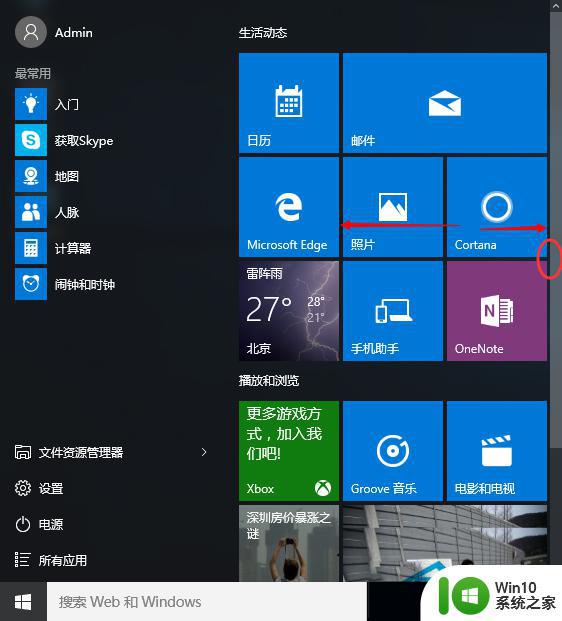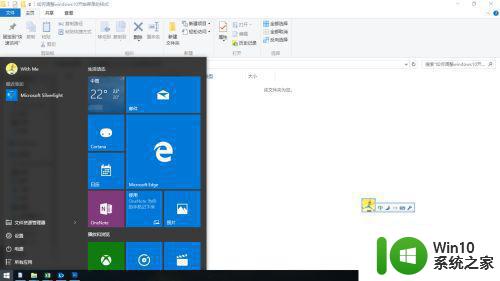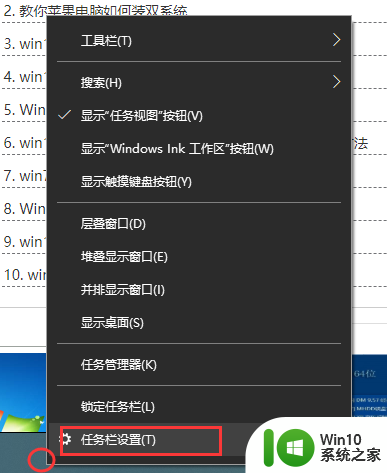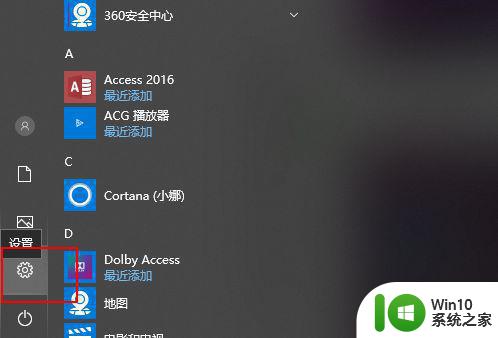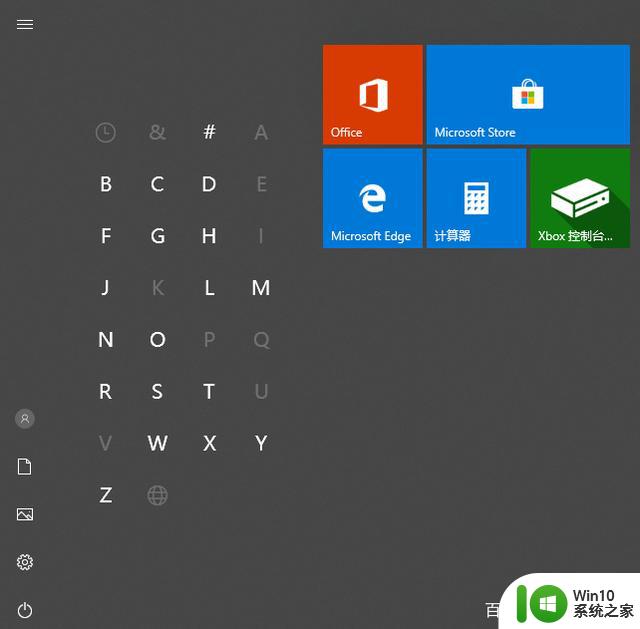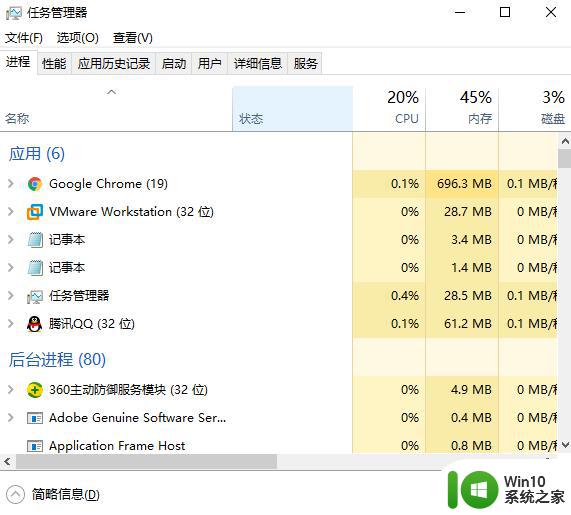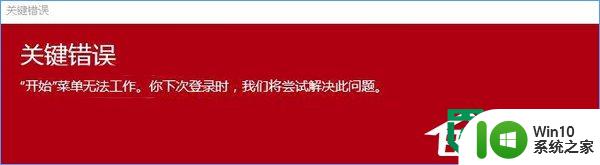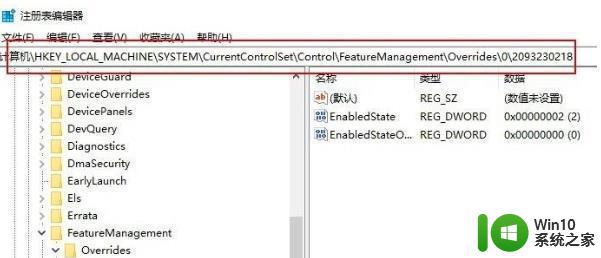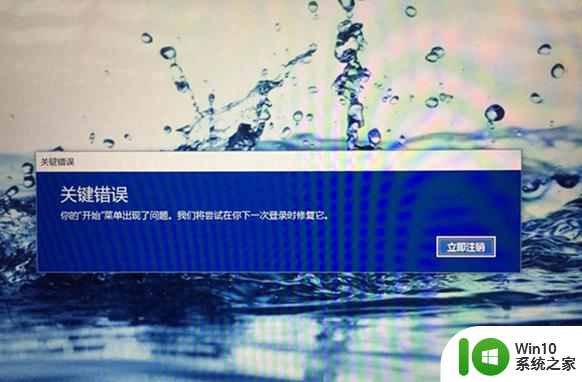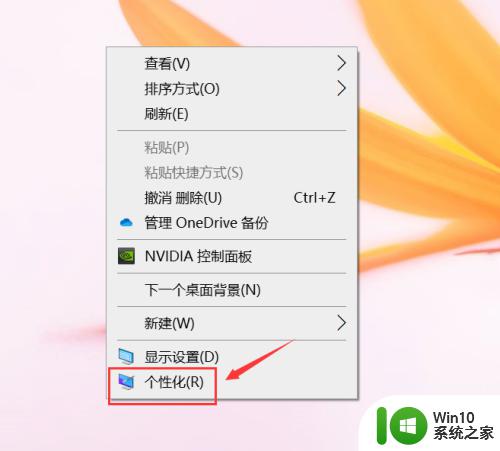win10修改开始菜单提示音的方法 win10开始菜单启动时的提示音怎么改
更新时间:2023-01-15 23:59:01作者:cblsl
Windows10系统开始菜单是重要组成部分,存放系统里面的所有的程序,很多操作都是通过开始菜单的。我们使用鼠标点击开始菜单会有提示音,有的用户觉得不好听,想要重新修改一下,那么要从哪里开始设置?下面教程就来说说win10开始菜单启动时的提示音怎么改。
1、点击任务栏"设置"图标。
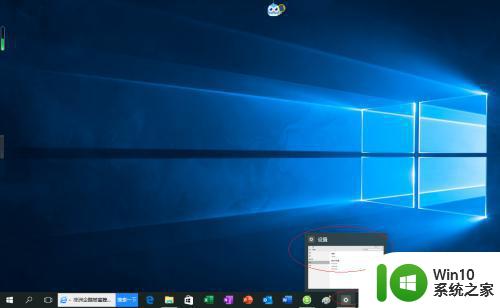
2、点击"个性化"。
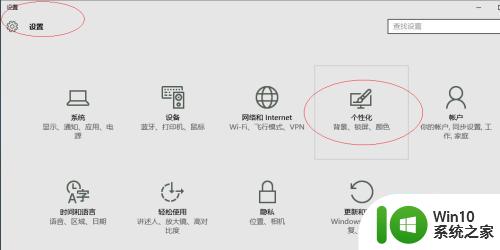
3、点击"主题|高级声音设置"。
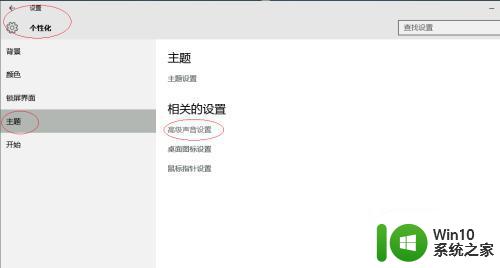
4、点击"弹出菜单|声音"文本框向下按钮。
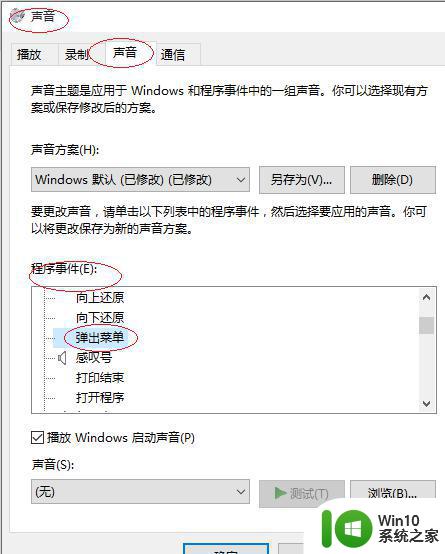
5、选择"Ring01.wav"。
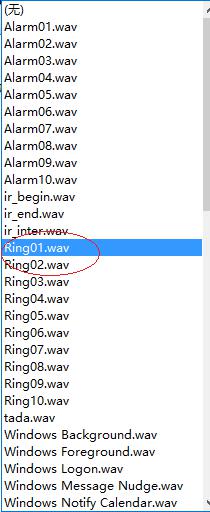
6、完成设置。
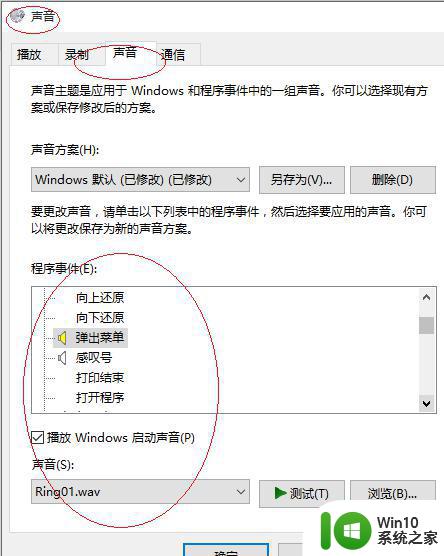
如果觉得win10开始菜单启动时的提示音不好听,可以自定义进行调节修改,希望此教程对大家有所帮助。